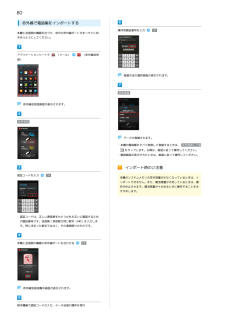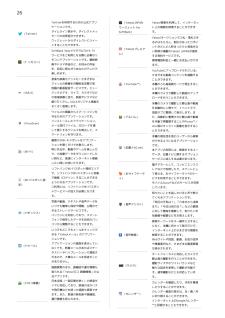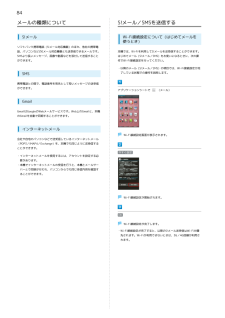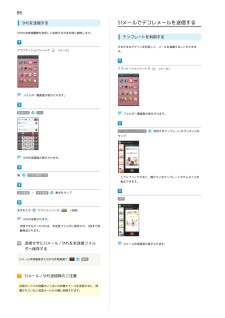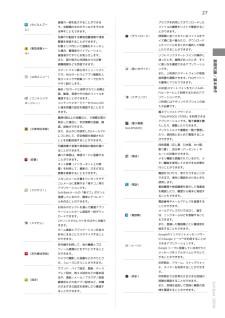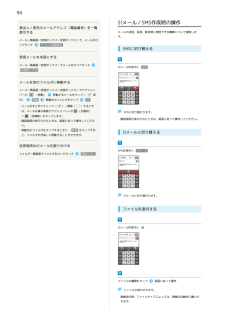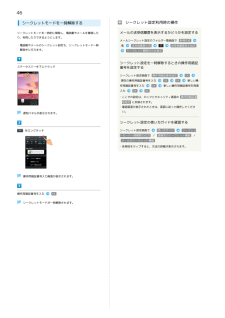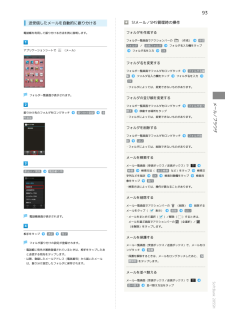Q&A
取扱説明書・マニュアル (文書検索対応分のみ)
"送受信"2 件の検索結果
"送受信"10 - 20 件目を表示
全般
質問者が納得フラットにするのを勧めます。まずフラットでないと月月割が300円減ります。
パケット料金ですが、スマートフォンはパケットを湯水の様に使います。ガラケーと同じ事をするにも10~20倍はパケットを使うと考えてください。
補足:スマートフォンは裏で人間が意識しない状態でパケット通信をする事が多々あります。
4259日前view154
全般
質問者が納得205SHに941SCのSIMカードは、入りません。
205SHは、4Gスマホで941SCは、3G携帯電話です。
SIMカードも205SHは、microSIMカードで941SCは、普通サイズのSIMカードで大きさが違うので入れることが出来ないですし入れることが出来たとしてもスマホに携帯電話のSIMを入れても認識をしません。
白ロムの205SHに機種変更をするには持ち込みで手続きをすることになります。
Softbankショップで手続きをすることにより電話番号は、同じ番号が使えますしメールアドレスも引き継げます...
4120日前view128
80赤外線で電話帳をインポートする本機と送信側の機器を近づけ、双方の赤外線ポートがまっすぐに向操作用暗証番号を入力OKき合うようにしてください。アプリケーションシートで(ツール)(赤外線送受信)登録方法の選択画面が表示されます。追加登録赤外線送受信画面が表示されます。全件受信データが登録されます。・本機の電話帳をすべて削除して登録するときは、 全件削除して登録 をタップします。以降は、画面に従って操作してください。・確認画面が表示されたときは、画面に従って操作してください。インポート時のご注意認証コードを入力OK本機のシステムメモリの空き容量が少なくなっているときは、インポートできません。また、電池残量が不足しているときは、操作が中止されます。電池残量が十分あるときに操作することをおすすめします。・認証コードは、正しい通信相手かどうかをお互いに確認するための暗証番号です。送信側/受信側で同じ数字(4桁)を入力します。特に決まった数字ではなく、その通信限りのものです。本機と送信側の機器の赤外線ポートを合わせるOK赤外線受信待機中画面が表示されます。相手機器で認証コードの入力、データ送信の操作を実行
26Twitterを利用するための公式アプリ(Yahoo!JAPANYahoo!検索を利用して、インターネッケーションです。(Twitter)ウィジェット forト上の情報を検索することができまタイムライン表示や、ダイレクトメッSoftBank)す。セージの送受信ができます。Yahoo!オークションで入札・落札できウィジェットからダイレクトにツイーるのはもちろん、割引があったりポイトすることもできます。SoftBank SmartTVでTSUTAYA TVサービスをご利用になる際に必要なリ(T-リモコン)(Yahoo!プレミアム)ントがどんどん貯まったりと見逃せない特典が満載のYahoo! JAPANが提供する有料サービスです。モコンアプリケーションです。最新映携帯電話料金と一緒にお支払いができ画やドラマ作品など、お好みの作品ます。を、自宅に居ながらあなたのテレビでYouTubeにアップロードされている、楽しめます。さまざまな動画コンテンツを視聴する音楽も映画もアニメも!さまざまなジャンルの映像を月額料金定額で見ことができます。(YouTube™)本機からも高画質モードで再生するこ放題の動画配信サービスです。...
92メール一覧画面についてメール詳細画面についてメール一覧画面の見かた、おもなアイコンは次のとおりです。フォルダ一覧画面に戻るメール詳細画面の見かたは、次のとおりです。フォルダ一覧画面に戻る相手のメールアドレス(電話番号)や名前メールの件名(SMSは本文)相手のメールアドレス(電話番号)や名前メールの件名(SMSは表示なし)フォルダ一覧画面を表示送受信日時メールを新規作成メールの本文メールを複数選んで移動メールを返信(全員へ返信) 1メールを複数選んで削除メールの内容をコピー送受信日時メールを削除新着メールを受信メールを転送 1フォルダについて設定前のメールを表示次のメールを表示アイコン意味未読メール既読メール未読SMS既読SMS送信済みメール返信済みメール転送済みメール添付ファイルあり保護メールメッセージ続きあり1 送信メールの詳細画面では、 編集 、 再送信 が表示されます。
84メールの種類についてS!メール/SMSを送信するS!メールWi-Fi接続設定について(はじめてメールを使うとき)ソフトバンク携帯電話(S!メール対応機器)のほか、他社の携帯電話、パソコンなどのEメール対応機器とも送受信できるメールです。本機では、Wi-Fiを利用してS!メールを送受信することができます。SMSより長いメッセージ、画像や動画などを添付して送信することはじめてメール(S!メール/SMS)をお使いになるときに、次の操ができます。作でWi-Fi接続設定を行ってください。・以降のメール(S!メール/SMS)の項目では、Wi-Fi接続設定が完SMS了している状態での操作を説明します。携帯電話との間で、電話番号を宛先として短いメッセージの送受信ができます。アプリケーションシートで(メール)GmailGmailはGoogleのWebメールサービスです。Web上のGmailと、本機のGmailを自動で同期することができます。インターネットメールWi-Fi接続設定画面が表示されます。会社や自宅のパソコンなどで送受信しているインターネットメール(POP3/IMAP4/Exchange)を、本機でも同じように送受...
86S!メールでデコレメールを送信するSMSを送信するSMSの送受信履歴を利用して送信する方法を例に説明します。アプリケーションシートでテンプレートを利用するさまざまなデザインを利用して、メールを装飾することができま(メール)す。アプリケーションシートで(メール)フォルダ一覧画面が表示されます。新規作成SMSフォルダ一覧画面が表示されます。テンプレートフォルダ利用するテンプレートのサムネイルをタップSMS作成画面が表示されます。送受信履歴引用・上下にフリックすると、隠れているテンプレートのサムネイルを表示できます。送信履歴 / 受信履歴相手をタップ決定本文を入力アクションバーの(送信)SMSが送信されます。・送信できなかったSMSは、未送信フォルダに保存され、2回まで自動再送されます。送信せずにS!メール/SMSを未送信フォルダへ保存するS!メール作成画面またはSMS作成画面で保存S!メール/SMS送信時のご注意送信ボックスの容量がいっぱいの状態でメールを送信すると、保護されていない送信メールから順に削除されます。S!メール作成画面が表示されます。
27(かんたんズーム)画面の一部を拡大することができまブラウザを利用してダウンロードしたす。虫眼鏡の中のボタンなどをそのまファイルの履歴をリストで確認するこま押すこともできます。気象庁が配信する緊急地震速報や津波とができます。(ダウンロード)イズ順に並べ替えたり、ダウンロード警報を受信することができます。(緊急速報メー時間順に並べられているファイルをサしたファイルをまとめて選択して削除対象エリア内にいて速報をキャッチししたりすることができます。画面表示ですぐにお知らせします。ソフトバンクスマートフォンの操作に迷ったとき、疑問があったとき、すぐ避難情報なども受信できます。スマートフォン版公式メニューリスト(公式メニュー)に使い方を確認できるアプリケーショ(使い方ガイド)ンです。また、ご利用のスマートフォンの取扱です。Webサービスとアプリ情報を人説明書も閲覧できます。FAQサイトへ気ランキングや特集コーナーで分かりやすく紹介します。も簡単にアクセスできます。端末/SDカードに保存されている静止4G対応スマートフォンをモバイルWi-画、動画、音楽やその他のファイルを(コンテンツマネージャー)確認することができます...
94差出人/宛先のメールアドレス(電話番号)を一覧表示するメール一覧画面(受信ボックス/送信ボックス)で、メールをロングタッチアドレス詳細表示S!メール/SMS作成時の操作メールの送信、返信、転送時に使用できる機能について説明します。SMSに切り替える受信メールを未読にするメール一覧画面(受信ボックス)でメールをロングタッチS!メール作成中に SMS未開封にするメールを別のフォルダに移動するメール一覧画面(受信ボックス/送信ボックス)でアクションバーの示)(移動)移動移動するメールをタップ(移動先のフォルダをタップ・メールをまとめてチェック()/解除(は、メールを選ぶ画面でアクションバーの/表OK)するとき(全選択)(全解除)をタップします。・確認画面が表示されたときは、画面に従って操作してくださSMSに切り替わります。・確認画面が表示されたときは、画面に従って操作してください。い。・移動先のフォルダをタップするときに、 新規 をタップすると、フォルダを作成して移動することができます。S!メールに切り替える送受信済みのメールを振り分けるフォルダ一覧画面でフォルダをロングタッチ再振り分けSMS作成中に S!メー...
46シークレットモードを一時解除するシークレットモードを一時的に解除し、電話帳やメールを確認したり、利用したりできるようにします。シークレット設定利用時の操作メールの送受信履歴を表示するかどうかを設定するメールシークレット設定のフォルダ一覧画面で 新規作成・電話帳やメールのシークレット設定も、シークレットモード一時送受信履歴引用解除中に行えます。送受信履歴表示設定シークレット解除中のみ表示ステータスバーを下にドラッグシークレット設定を一時解除するときの操作用暗証番号を設定するシークレット設定画面で 操作用暗証番号設定現在の操作用暗証番号を入力作用暗証番号を入力入力OKOKOKOKOK新しい操新しい操作用暗証番号を再度OK・ここでの設定は、ロックとセキュリティ画面の 操作用暗証番号設定 に反映されます。・確認画面が表示されたときは、画面に従って操作してくださ通知パネルが表示されます。い。シークレット設定の使い方ガイドを確認するシークレット設定画面でをロングタッチ使い方ガイドシークレットモード一時解除の仕方 / 連絡先のシークレット機能 /メールのシークレット機能・各項目をタップすると、方法の詳細が表示されます。...
93S!メール/SMS管理時の操作送受信したメールを自動的に振り分けるフォルダを作成する電話帳を利用して振り分ける方法を例に説明します。フォルダ一覧画面でアクションバーのフォルダ / 送信フォルダアプリケーションシートで(メール)フォルダ名を入力(作成)受信フォルダ名入力欄をタップOKフォルダ名を変更するフォルダ一覧画面でフォルダをロングタッチ集フォルダ名入力欄をタップフォルダ名編フォルダ名を入力OK・フォルダによっては、変更できないものがあります。フォルダ一覧画面が表示されます。フォルダの並び順を変更する振り分け先のフォルダをロングタッチ振り分け登録条替えフォルダ並べ移動する場所をタップ・フォルダによっては、変更できないものがあります。件追加フォルダを削除するフォルダ一覧画面でフォルダをロングタッチ除メール/ブラウザフォルダ一覧画面でフォルダをロングタッチフォルダ削はい・フォルダによっては、削除できないものがあります。メールを検索するメール一覧画面(受信ボックス/送信ボックス)で差出人/宛先電話帳引用検索検索方法( 本文検索 など)をタップ字列などを指定象をタップOK検索文検索対象欄をタップ検索対実行・検索...
232ストレージ利用時の操作USBの接続モードを設定するアプリケーションのインストール先を設定するストレージ画面で 優先インストール先ストレージ画面でUSB接続接続モードをタップ項目をタップSDカードにデータをバックアップするMTPモード接続時にパソコンにMediaJetをインストールするかどうかを設定する本機のデータ(電話帳、送受信メール、ブックマークなど)をストレージ画面でSDカードに保存できます。ストレージ画面で microSDバックアップOK用暗証番号を入力(表示)保存操作バックアップする項目をタップ開始はい完了・確認画面が表示されたときは、画面に従って操作してください。・電池残量が不足しているときは、操作が中止されます。電池残量が十分あるときに操作することをおすすめします。・バックアップする項目をまとめて選択()/解除(するときは、項目を選ぶ画面でアクションバーの択)/)(全選(全解除)をタップします。・本機のシステムメモリの空き容量が11MB未満のときは、microSDバックアップを利用できません。SDカードにバックアップしたデータを読み込むストレージ画面で microSDバックアップ読み込む項目...
- 1